Како приказати проценат батерије у мацОС Биг Сур-у
МацБоок рачунари(MacBooks) нуде изванредан век трајања батерије и обично омогућавају целодневну умерену до тешку употребу са једним пуњењем. Ипак, важно је да редовно пратите преосталу количину пуњења јер интензивни задаци и неоптимизоване апликације могу брзо да испразне батерију(drain the battery quickly) . мацОС Биг Сур(Big Sur) , међутим, то не чини лаким.
Да сте управо надоградили са мацОС Цаталина(Catalina) , одмах бисте приметили индикатор процента батерије који недостаје на траци менија Мац-а. Постоји позната икона батерије, али то не даје тачну слику и често вас може обманути.

Прикажи проценат батерије(Show Battery Percentage) у мацОС Биг Сур(Big Sur)
Упркос уклањању индикатора процента батерије са траке менија, мацОС Биг Сур(Big Sur) вам омогућава да проверите преостало пуњење у процентима. Изаберите икону батерије(battery icon) да бисте приказали мени статуса батерије(Battery Status) и видећете информације у првом реду. Међутим, то није нешто што бисте желели да понављате све време.

Срећом, још увек можете да се вратите на постојање индикатора процента на самој траци менија Мац-а. У мацОС Цаталина(Catalina) и ранијим верзијама, мени статуса батерије је укључивао прекидач (Battery Status)Прикажи проценат(Show Percentage) који вам је омогућавао да лако омогућите и онемогућите ову функцију. Али, мацОС Биг Сур(Big Sur) га је закопао дубоко у окно Систем Преференцес .(System Preferences)
Ево како да прикажете проценат батерије на траци менија у мацОС Биг Сур(Big Sur) -у .
1. Отворите Аппле мени(Apple menu) и изаберите Системске(System Preferences) поставке .

2. Изаберите опцију са ознаком Доцк & Мену Бар(Dock & Menu Bar) .
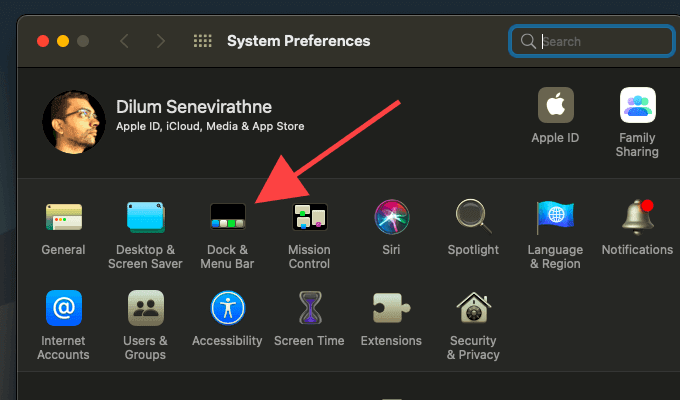
3. Померите(Scroll) се надоле по бочној траци налево и изаберите Батерија(Battery) .
4. Означите поље поред Прикажи проценат(Show Percentage) .

Индикатор процента батерије би се одмах требао појавити лево од иконе батерије на траци менија Мац-а.

Постоје апликације независних произвођача које вам могу помоћи да додате још више детаља у вези са батеријом на траку менија — проћи ћемо кроз листу даље у наставку.
Други додаци и промене у вези са батеријом у мацОС Биг Сур(Big Sur)
мацОС Биг Сур(Big Sur) долази са контролним центром(Control Center) налик иПхоне-у који групише опције као што су Блуетоотх(Bluetooth) , Ви-Фи(Wi-Fi) и Не узнемиравај(Disturb) . То помаже да се смањи неред на траци менија.
Ако желите, можете додати икону батерије и индикатор процента у Контролни центар(Control Center) . Да бисте то урадили, означите опцију Прикажи у контролном центру у оквиру (Show in Control Center)Систем Преференцес(System Preferences) > Доцк & Мену Бар(Dock & Menu Bar) > Баттери(Battery) . Такође можете да поништите опцију Прикажи на(Show in Menu Bar) траци менија да бисте их уклонили са траке менија.

Поред тога, мацОС Биг Сур(Big Sur) одбацује поставке за уштеду енергије из Цаталине(Energy Saver preferences from Catalina) и уместо тога долази са наменским окном за батерију(Battery) —можете да га покренете тако што ћете изабрати опцију Баттери Преференцес(Battery Preferences) из менија Баттери Статус . (Battery Status)Пружа статистику коришћења батерије за последња 24 сата и 10 дана, опет слично као код иПхоне-а.

Такође можете приступити старијим поставкама уштеде енергије ( (Energy Saver)Слееп(Sleep) , Повер Нап(Power Nap) , итд.) тако што ћете се пребацивати између картица Батерија(Battery) , Адаптер за напајање(Power Adapter) и Распоред(Schedule side ) у окну поставки батерије .(Battery)
Апликације(Apps) за приказ процента батерије(Battery Percentage) и преосталог времена(Time Remaining)
Апликације за батерије независних произвођача не могу само да прикажу проценат батерије на траци менија у мацОС Биг Сур(Big Sur) -у, већ могу да обезбеде и брз приступ још више информација у вези са батеријом. Ево три таква програма која заслужују детаљнији преглед:
- Кокосова батерија
- Баттери Медиц
- Једноставан монитор батерије
Напомена:(Note:) Ако одлучите да користите било коју од ових апликација, увек можете да онемогућите икону батерије и индикатор процента да бисте избегли додатни неред на траци менија Мац-а.
цоцонутБаттери(coconutBattery)
цоцонутБаттери даје много увида у стање батерије Мац(Mac) Боок-а. Приказује број циклуса, здравствени статус, температуру, потпуно пуњење и капацитете дизајна, датум производње итд. Повежите(Connect) иПхоне или иПад са својим Мац рачунаром(Mac) и такође можете добити сличан скуп детаља преласком на картицу иОС уређај(iOS Device ) .

Поред тога, можете да залепите цоцонутБаттери директно на саму траку менија. Отворите подешавања за цоцонутБаттери ,(Preferences) пребаците се на картицу Опште(General ) и означите поље поред Покрени цоцонутБаттери у позадини и прикажи информације на траци менија(Run coconutBattery in background and show information in Menu Bar) .

Подразумевано, цоцонутБаттери додаје индикатор процента на траку менија. Уместо тога, можете да подесите да приказује преостало време, циклусе пуњења, потрошњу вата, итд., уметањем релевантних параметара у поље Формат(Format) —икона поред њега открива њихову листу.
Такође, изаберите Прикажи икону пуњења(Show charge icon) ако желите да се икона батерије појави поред индикатора процента (или било шта друго што сте конфигурисали да се приказује).

Након што додате цоцонутБаттери на траку менија, можете да је изаберете да бисте видели додатне информације о батерији (као што су преостало време, температура, број циклуса, итд.) у формату менија.
Баттери Медиц(Battery Medic)
Баттери Медиц(Battery Medic) се покреће директно у оквиру саме траке менија Мац-а и подразумевано приказује обојену икону батерије и индикатор процента. Изаберите икону и можете видети много додатних информација као што су преостало време, здравље батерије, циклуси пуњења итд.

Ако желите, можете додати преостало време батерије у саму траку менија. Отворите мени Баттери Медиц , изаберите (Battery Medic)Преференцес(Preferences) и означите поље поред Схов Баттери Тиме(Show Battery Time) .

Поред тога, можете одабрати да примате обавештења кад год ниво напуњености батерије достигне горњи или доњи праг помоћу клизача испод обавештења о ниској напуњености батерије и обавештењу о(Low battery notification) пуној батерији(Full battery notification) .
Једноставан монитор батерије(Simple Battery Monitor)
Као што му име говори, Симпле Баттери Монитор(Battery Monitor) је много једноставнији у поређењу са цоцонутБаттери и Баттери Медиц(Battery Medic) . Приказује икону статуса батерије, индикатор процента и преостало време на траци менија вашег МацБоок(MacBook) -а . Такође можете да га изаберете да бисте брзо погледали број циклуса пуњења, али то је све.

Што се прилагођавања тиче, можете да одаберете да онемогућите или омогућите индикатор процента помоћу прекидача Прикажи проценат(Show Percentage) у подменију Подешавања једноставног монитора батерије.(Settings)
Тачност је важна, Аппле
Визуелно, мацОС Биг Сур(Big Sur) је доследнији и мање затрпан од својих претходника. Међутим(Though) , Аппле(Apple) је отишао предалеко уклањањем индикатора процента батерије. Али као што сте управо сазнали, не морате много да урадите да бисте га вратили. Уз то, приступ више информација у вези са батеријом помоћу апликације као што је цоцонутБаттери или Баттери Медиц(Battery Medic) је начин на који треба да идете ако улажете у продужење трајања батерије вашег Мац-а(extending your Mac’s battery life) .
Related posts
Како инсталирати мацОС Биг Сур у ВиртуалБок на Виндовс-у
Како додати или уклонити виџете у мацОС Биг Сур
5 највећих проблема са Биг Суром и како их решити
Како прећи са мацОС-а Монтереи на Биг Сур
Како прилагодити Сафари у мацОС Биг Сур-у
Како извршити регресијску анализу у оперативном систему Виндовс 11/10
Како додати Виндовс Упдате пакете у Виндовс 11/10 ИСО слику
Како направити анимирани ГИФ из видео датотеке користећи ВЛЦ и ГИМП
Како повећати величину за отпремање пхпМиАдмин-а на КСАМПП-у
Како проверити преосталу батерију вашег Ксбок Оне контролера
Како да креирате турнирски носач у оперативном систему Виндовс 11/10
Како да промените Легаци у УЕФИ без поновне инсталације Виндовс 11/10
Како инсталирати НумПи користећи ПИП на Виндовс 10
Како претворити видео записе користећи ВЛЦ Медиа Плаиер на Виндовс 10
Како претворити МБР у ГПТ без губитка података у оперативном систему Виндовс 11/10
Како да промените подразумевану ПВА локацију за Пројецт Хоме
Решите проблеме са мацОС Биг Сур-ом (решено 13 проблема)
Како претворити ОпенДоцумент презентацију у видео у ОпенОффице-у
Инсталирајте Виндовс 10 верзију 21Х2 са Виндовс Упдате Ассистант-ом
Вратите, поправите, поправите главни запис за покретање (МБР) у оперативном систему Виндовс 11/10
